Tutorial: Agregar una lista a su página
En este tutorial, aprenderá cómo mostrar una lista de información comercial a sus usuarios desde Microsoft Dataverse en una página de su sitio.
Primero, deberá crear una tabla (o elegir una tabla existente) en Dataverse para almacenar la información de su negocio. También deberá configurar una vista desde la tabla que definirá las columnas y la estructura de su lista. Agregará el componente de lista a una página del portal. Por razones de seguridad, sus usuarios aún no podrán ver la información hasta que definamos los permisos de la tabla en el siguiente tutorial.
En este tutorial, aprenderá a:
- Crear una tabla
- Crear una vista
- Agregar una lista a la página
Requisitos previos
- Una suscripción o prueba de Power Pages. Obtenga una prueba gratuita de Power Pages aquí.
- Un sitio de Power Pages creado. Crear un sitio de Power Pages.
- Complete el tutorial Agregar y diseñar una página.
Crear una tabla
Este video proporciona una descripción general de los pasos para crear una tabla.
Use los pasos siguientes para crear una tabla.
Vaya a Power Pages.
Seleccione el icono Datos en la navegación izquierda.
- Seleccione el botón Nueva tabla.
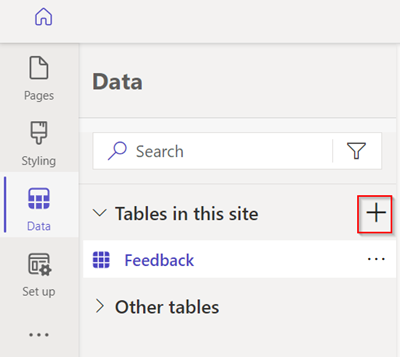
Asigne un nombre a la tabla y seleccione Crear.
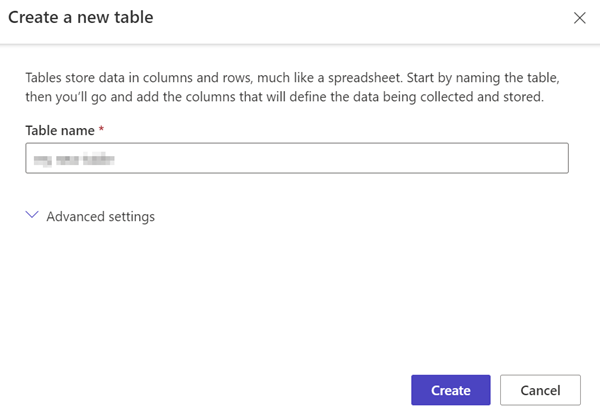
Seleccione Nueva columna.
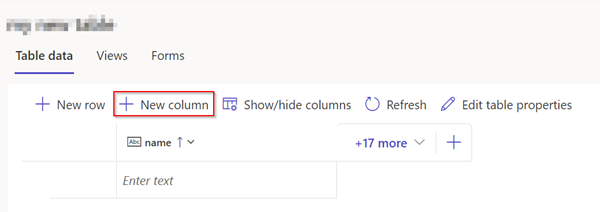
Ingrese un nombre y un tipo de datos, y luego elija Guardar.
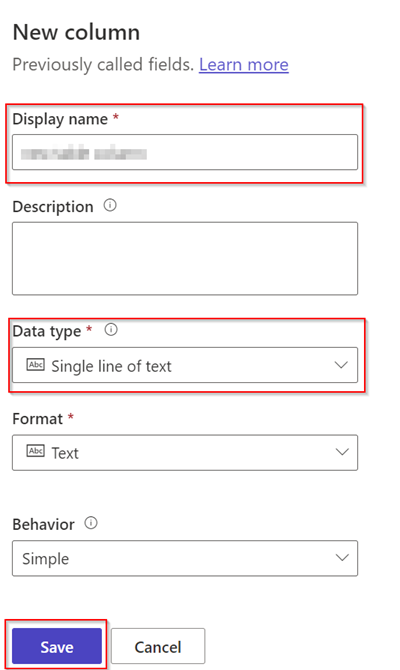
Seleccione el espacio bajo el campo nombre e introduzca los datos.
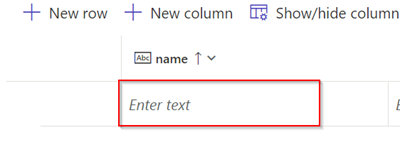
Nota
Puede usar la tecla de tabulación para pasar a la siguiente columna e ingresar datos adicionales. También puede usar el tabulador para navegar a la siguiente fila y agregar más registros.
Para obtener más información, consulte Cómo crear y modificar tablas de Dataverse mediante el espacio de trabajo de datos.
Crear una vista
Este video proporciona una descripción general de los pasos para crear una vista.
Siga los pasos a continuación para crear una vista personalizada para la tabla que creó.
Seleccione la tabla que ha creado en los pasos anteriores.
- Seleccione Vistas y elija Nueva vista.
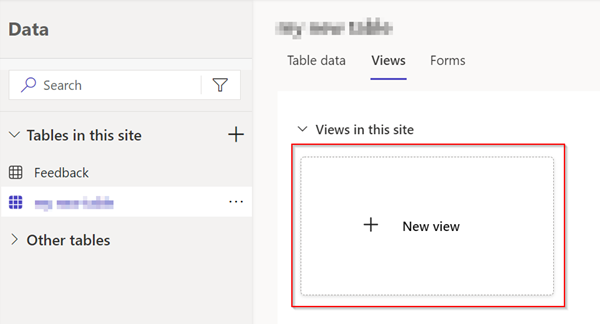
- Escriba un nombre para la vista.
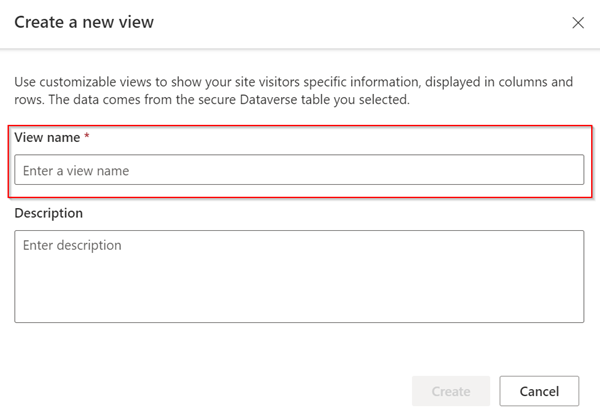
Agregue los datos de la aplicación y las columnas razón para el estado a la vista.
Seleccione Guardar y elija Publicar.
Seleccione Puntos de vista para mostrar las vistas disponibles para la tabla.
Para obtener más información, consulte Crear y modificar vistas de Dataverse mediante el espacio de trabajo de datos.
Agregar una lista a la página
Este vídeo proporciona una descripción general de los pasos para agregar una lista a una página.
Siga los pasos a continuación para agregar una lista a una página web para que pueda ver la información almacenada en Dataverse.
Dentro del estudio de diseño, elige la opción para Crear una nueva página.
Agregue un nombre para la página.
Elija el diseño Comenzar desde cero.
- Seleccione Agregar.
- Seleccione Lista.
Indique los detalles.
Elija la tabla y la vista que desee de los menús desplegables.
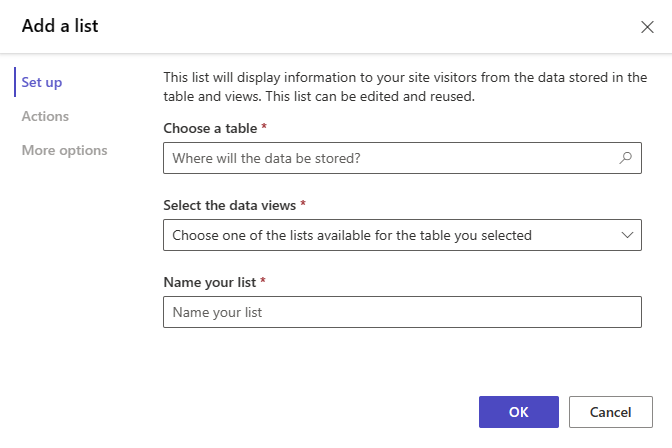
Seleccione Vista previa.

Nota
Cuando vea la página por primera vez, verá un mensaje que indica que no tiene permisos para ver los datos. La seguridad es muy importante cuando se construyen sitios.
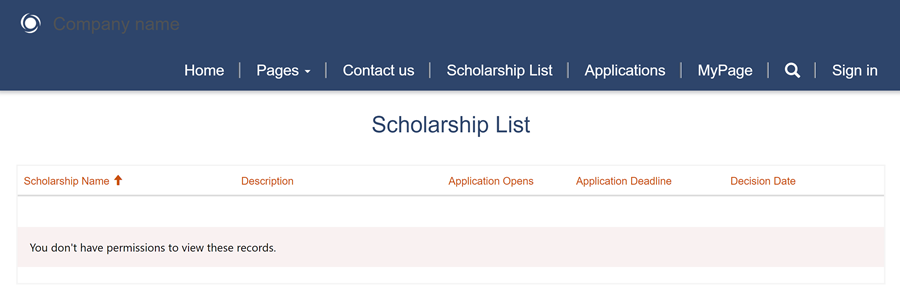
Para más información, consulte Agregar una lista.
Pasos siguientes
Para que los usuarios del sitio puedan ver los datos, necesitamos crear permisos de tabla para permitir que los usuarios vean los datos de forma segura.